 Backend-Entwicklung
Backend-Entwicklung
 PHP-Tutorial
PHP-Tutorial
 Was sind die Schritte zum Einrichten von IIS und zur Installation von PHP7.2 unter einem Win10-System?
Was sind die Schritte zum Einrichten von IIS und zur Installation von PHP7.2 unter einem Win10-System?
Was sind die Schritte zum Einrichten von IIS und zur Installation von PHP7.2 unter einem Win10-System?
Wie installiere ich PHP7.2 über IIS unter einem Win10-System? Im folgenden Artikel werde ich Ihnen die Einstellungen von iis unter dem Win10-System und die Installation von php7.2 über iis vorstellen. Schauen wir uns dann den Installationsprozess von php7.2 im Detail an.
IIS und verwandte Funktionen aktivieren:
Systemsteuerung – Programme und Funktionen – Windows-Funktionen ein- oder ausschalten – Aktivieren Sie „Internet auswählen“. Informationsdienst – World Wide Web Service – Leistung und Funktionen – CGI prüfen
Nach erfolgreichem Öffnen wird der IIS-Manager
Installiert und konfigurieren Sie PHP:
Laden Sie PHP von der offiziellen Website herunter, wählen Sie „Keine Thread“ (Nicht-Thread-Sicherheit) und Thread-Version (Thread-Sicherheit):Dort sind zwei Ausführungsmethoden von PHP: ISAPI und FastCGI. Die FastCGI-Ausführungsmethode verwendet einen einzelnen Thread zum Ausführen von Vorgängen, sodass keine Thread-Sicherheitsprüfungen erforderlich sind. Das Entfernen des Schutzes durch Thread-Sicherheitsprüfungen kann daher die Ausführungseffizienz verbessern (unabhängig davon, ob sie mit IIS 6 oder IIS 7 gekoppelt ist). Wird zum Ausführen von PHP verwendet. Es wird empfohlen, nicht-threadsicheres PHP herunterzuladen und auszuführen (PHP-Binärdateien haben zwei Verpackungsmethoden: msi und zip, bitte laden Sie das Zip-Paket herunter). Die Thread-Sicherheitsprüfung ist für ISAPI PHP vorbereitet. Da viele PHP-Module nicht Thread-sicher sind, müssen Sie Thread Safe PHP verwenden.
Da ich unten FastCGI verwende, habe ich die Non-Thread-Version heruntergeladen. 1. Laden Sie es herunter und extrahieren Sie es nach D:/php 2. Sichern Sie php.ini-developer im Verzeichnis D:php und ändern Sie den Dateinamen in php.ini3. Bearbeiten Sie php.ini: (Denken Sie daran, den Kommentar in der ersten Zeile zu entfernen) Im ext-Verzeichnis unter dem Installationsverzeichnis ist der Wert von doc_root das von IIS standardmäßig festgelegte Home-Verzeichnis >
4. Umgebungsvariablen festlegen. Fügen Sie nach dem Pfad den folgenden Wert hinzu:
;D:php
5 Manager-Homepage – IIS – Handler-Zuordnung – Modulzuordnung hinzufügen
Überprüfen Sie, ob die Installation erfolgreich ist:
Erstellen Sie eine neue Datei unter c:inetpubwwwroot. Hallo. php. Eingabeinhalt: 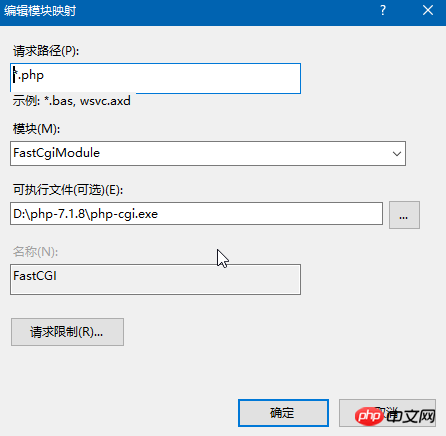
<html>
<head>
<title>World</title>
</head> <body>
<?php echo "Hello world" ?>
</body>
</html>Öffnen Sie nach dem Speichern den Browser und geben Sie die Adresse ein: http://localhost/hello.php. Wenn auf der Webseite „Hello World“ angezeigt wird, bedeutet dies, dass die Installation korrekt ist.
Wir können den Quellcode von hello.php auch auf der Webseite einsehen. Wenn der Quellcode keinen PHP-Code enthält, bedeutet dies, dass die Installation korrekt ist.
Mögliche Probleme:
Öffnen Sie das PHP-Server-Systemprotokoll, php.ini. Setzen Sie log_errors = On im Programm und setzen Sie error_log = D:/php/error.log. Das error_log("test") im Programm gibt das aus Testen Sie die Protokolldatei, indem Sie display_errors = Off setzen, um das Fehlerecho auszuschalten, um zu verhindern, dass diese Fehler aufgrund der Pfade, Datenbankverbindungen, Datentabellen und anderer Informationen angegriffen werden.
Verwandte Empfehlungen:
Wie installiere ich IIS, MySQ, nginx, php7.1.7 unter Win10?
So konfigurieren Sie die Iis8+php-Umgebung unter Windows Server 2012 (Abbildung )
Das obige ist der detaillierte Inhalt vonWas sind die Schritte zum Einrichten von IIS und zur Installation von PHP7.2 unter einem Win10-System?. Für weitere Informationen folgen Sie bitte anderen verwandten Artikeln auf der PHP chinesischen Website!

Heiße KI -Werkzeuge

Undresser.AI Undress
KI-gestützte App zum Erstellen realistischer Aktfotos

AI Clothes Remover
Online-KI-Tool zum Entfernen von Kleidung aus Fotos.

Undress AI Tool
Ausziehbilder kostenlos

Clothoff.io
KI-Kleiderentferner

AI Hentai Generator
Erstellen Sie kostenlos Ai Hentai.

Heißer Artikel

Heiße Werkzeuge

Notepad++7.3.1
Einfach zu bedienender und kostenloser Code-Editor

SublimeText3 chinesische Version
Chinesische Version, sehr einfach zu bedienen

Senden Sie Studio 13.0.1
Leistungsstarke integrierte PHP-Entwicklungsumgebung

Dreamweaver CS6
Visuelle Webentwicklungstools

SublimeText3 Mac-Version
Codebearbeitungssoftware auf Gottesniveau (SublimeText3)

Heiße Themen
 1376
1376
 52
52
 Arbeiten mit Flash -Sitzungsdaten in Laravel
Mar 12, 2025 pm 05:08 PM
Arbeiten mit Flash -Sitzungsdaten in Laravel
Mar 12, 2025 pm 05:08 PM
Laravel vereinfacht die Behandlung von temporären Sitzungsdaten mithilfe seiner intuitiven Flash -Methoden. Dies ist perfekt zum Anzeigen von kurzen Nachrichten, Warnungen oder Benachrichtigungen in Ihrer Anwendung. Die Daten bestehen nur für die nachfolgende Anfrage standardmäßig: $ Anfrage-
 Curl in PHP: So verwenden Sie die PHP -Curl -Erweiterung in REST -APIs
Mar 14, 2025 am 11:42 AM
Curl in PHP: So verwenden Sie die PHP -Curl -Erweiterung in REST -APIs
Mar 14, 2025 am 11:42 AM
Die PHP Client -URL -Erweiterung (CURL) ist ein leistungsstarkes Tool für Entwickler, das eine nahtlose Interaktion mit Remote -Servern und REST -APIs ermöglicht. Durch die Nutzung von Libcurl, einer angesehenen Bibliothek mit Multi-Protokoll-Dateien, erleichtert PHP Curl effiziente Execu
 Alipay PHP SDK -Übertragungsfehler: Wie kann das Problem von 'Class Signdata nicht deklarieren' gelöst werden?
Apr 01, 2025 am 07:21 AM
Alipay PHP SDK -Übertragungsfehler: Wie kann das Problem von 'Class Signdata nicht deklarieren' gelöst werden?
Apr 01, 2025 am 07:21 AM
Alipay PHP ...
 Vereinfachte HTTP -Reaktion verspottet in Laravel -Tests
Mar 12, 2025 pm 05:09 PM
Vereinfachte HTTP -Reaktion verspottet in Laravel -Tests
Mar 12, 2025 pm 05:09 PM
Laravel bietet eine kurze HTTP -Antwortsimulationssyntax und vereinfache HTTP -Interaktionstests. Dieser Ansatz reduziert die Code -Redundanz erheblich, während Ihre Testsimulation intuitiver wird. Die grundlegende Implementierung bietet eine Vielzahl von Verknüpfungen zum Antworttyp: Verwenden Sie Illuminate \ Support \ facades \ http; Http :: fake ([ 'Google.com' => 'Hallo Welt',, 'github.com' => ['foo' => 'bar'], 'Forge.laravel.com' =>
 12 Beste PHP -Chat -Skripte auf Codecanyon
Mar 13, 2025 pm 12:08 PM
12 Beste PHP -Chat -Skripte auf Codecanyon
Mar 13, 2025 pm 12:08 PM
Möchten Sie den dringlichsten Problemen Ihrer Kunden in Echtzeit und Sofortlösungen anbieten? Mit Live-Chat können Sie Echtzeitgespräche mit Kunden führen und ihre Probleme sofort lösen. Sie ermöglichen es Ihnen, Ihrem Brauch einen schnelleren Service zu bieten
 Erklären Sie das Konzept der späten statischen Bindung in PHP.
Mar 21, 2025 pm 01:33 PM
Erklären Sie das Konzept der späten statischen Bindung in PHP.
Mar 21, 2025 pm 01:33 PM
In Artikel wird die in PHP 5.3 eingeführte LSB -Bindung (LSB) erörtert, die die Laufzeitauflösung der statischen Methode ermöglicht, um eine flexiblere Vererbung zu erfordern. Die praktischen Anwendungen und potenziellen Perfo von LSB
 Anpassung/Erweiterung von Frameworks: So fügen Sie benutzerdefinierte Funktionen hinzu.
Mar 28, 2025 pm 05:12 PM
Anpassung/Erweiterung von Frameworks: So fügen Sie benutzerdefinierte Funktionen hinzu.
Mar 28, 2025 pm 05:12 PM
In dem Artikel werden Frameworks hinzugefügt, das sich auf das Verständnis der Architektur, das Identifizieren von Erweiterungspunkten und Best Practices für die Integration und Debuggierung hinzufügen.
 Rahmensicherheitsmerkmale: Schutz vor Schwachstellen.
Mar 28, 2025 pm 05:11 PM
Rahmensicherheitsmerkmale: Schutz vor Schwachstellen.
Mar 28, 2025 pm 05:11 PM
In Artikel werden wichtige Sicherheitsfunktionen in Frameworks erörtert, um vor Schwachstellen zu schützen, einschließlich Eingabevalidierung, Authentifizierung und regelmäßigen Aktualisierungen.



